
SDカードやUSBメモリを色々なところで使っていると、なにかの表紙で容量とPCなどでの表示容量が違う場合がたまにある。
PCの復元やバックアップに使ったり、スマホに挿してフォーマットしたり、色々していると表示がおかしくなる。
この記事に書いてあるコト
SDカード USBメモリ容量表示がおかしい

手持ちのSDカードと使おうと思い、PCに指してみると・・・全容量が15.9MBとか表示されている。このSDカードは64GBの容量がある。
だめじゃん。PC上でフォーマットしてみたけど、もどらない。
対処法:SDFormatterインストール
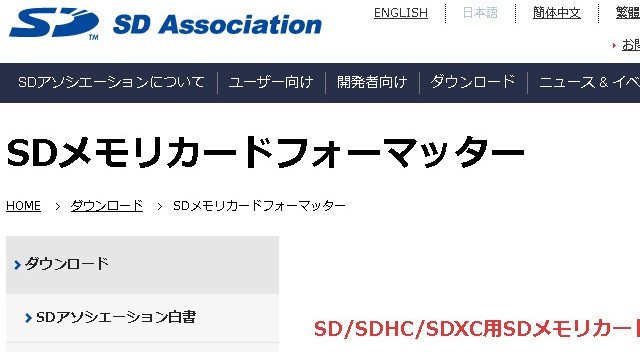
手軽にSDカードなどのフォーマットをして、容量の表示を戻してあげるのが、この「SDメモリカードフォーマッター」。
こちらよりお使いのOS用のソフトをダウンロード。

インストールします。
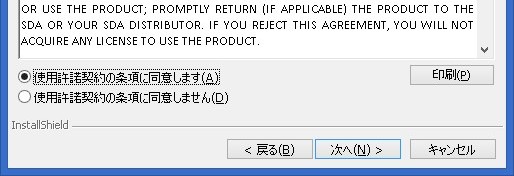
使用許諾の同意にチェックをして「次へ」をクリックする。
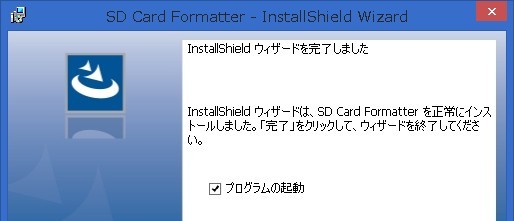
インストール場所などを選択して、インストール。
完了後、プログラムを起動します。
対処法:SDFormatter使い方
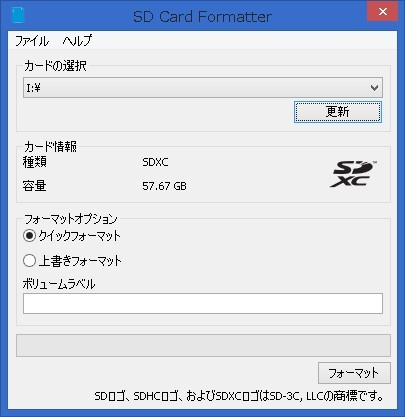
「SDメモリカードフォーマッター」が立ち上がったら早速初期化をしてみましょう。
カード選択でフォーマットするデバイスを選択します。
で、この場合、PCなどにバックアップや別のデバイスやSDカード、USBメモリがさしてあると非常に危険です。間違ってそのデバイスを選択してしまうと取り返しつきません。
できれば、大切なSDカードなどは取り外してから目的のデバイスをフォーマットすることをおすすめします。
カード選択でデバイスを選択して「フォーマット」をクリックします。通常であれば「クイックフォーマット」でOKです。

続行しますか?「はい」をクリック。
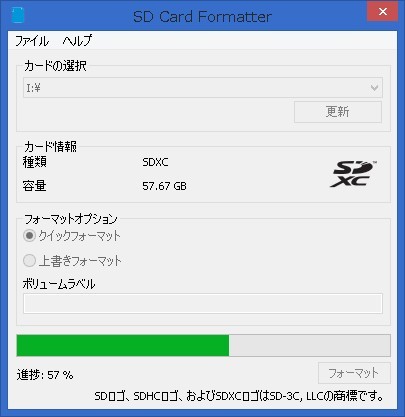
フォーマット開始。

1分もしないくらいで64GBのSDカードのフォーマットが完了をしました。
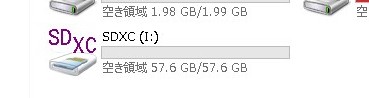
容量を確認してみると、通常の容量に戻っていました。
まとめ
このように容量表示がおかしくなったSDカードなどは「SDメモリカードフォーマッター」を使うことにより、正常表示に戻すことが出来ます。
もし、あなたのメモリデバイスの表示がおかしい場合、ぜひとも「SDメモリカードフォーマッター」を使ってみてはどうでしょう。










